
Sisällysluettelo:
- Kirjoittaja John Day [email protected].
- Public 2024-01-30 09:04.
- Viimeksi muokattu 2025-01-23 14:44.

No, muutaman kuukauden ajattelun jälkeen rakentaa mame -kaappi, olen matkalla. Ajattelin julkaista edistymistäni yms. Tämä on puoliksi FULL -opetusohjelma, joka hajottaa kaikki kaapin rakentamisen osat. Alla on myös pdf -tiedosto, joka auttaa sinua nörttinäsi, vaeltaja. Tarkista myös tämä ohjeellinen, themakeclass teki hienoa työtä https://instructables.com/id/Arcade-Cabinet---Play-arcade-games-old-skool/ Haluaisin pitää omani "puddyna" täytä "halkeamat", joissa aiheluokassa oli "halkeamia"
Vaihe 1: MAME 32
Aloittaaksesi sinun on ladattava Mame -versio, tämän osan avuksi varastin joitain videoita putkesta, jotta voin auttaa, koska selitän sen ikuisesti !!! Google "roms" löytää hienoja pelejä pelattavaksi emulaattorilla. Lempisivustoni on https://www.rom-world.com/dl.php?name=MAME, koska se on helppokäyttöinen ja sisältää kuvakaappauksen ja paljon muita käyttäjäystävällisiä ominaisuuksia
Vaihe 2: Kaappi



Jos päätät viedä mame seuraavalle tasolle pöydältäsi ja kaappiin, sinun on joko rakennettava tyhjästä tai palautettava vanhempi kaappi. Minulla oli vanhempi kaappi työpajassani vuosia sitten ja kuitenkin palauttaakseni sen ja käyttääkseni sitä. Vanhempi kaappini oli likainen ja synkkä, joten purin sen osiin pyyhkiäkseni kaiken kloroksilla ja se helpotti myös esineiden hiontaa ja valmistelua. Myöhemmin, kuten kuvista näkyy, otimme muutaman 2x4 sekunnin ja stabiloimme koko kaapin.
Vaihe 3: Näyttö



näyttö on avain mahtavalle mame -kaapille Käytin vanhaa 21 tuuman CRT -televisiota, koska se oli ilmainen ja se sopi täydellisesti kaappiin. Huomautus: Jos käytät televisiota, tarvitset tietokoneeseen grafiikkakortin, joka mahdollistaa komposiittilähdön. Rakennan tietokoneita niin, ettei varagrafiikkakortin löytäminen sinänsä ollut suuri hiki, mutta keskimääräisen joen kohdalla sinun on ehkä etsittävä tällainen näytönohjain. Jotta TV pidettäisiin kaapissa tällaisessa kulmassa, pidimme sitä paikallaan kahdella 23,25 tuuman 2x4: llä ja käytimme ylimääräistä tukea. Katso kuvat ymmärtääksesi täysin mistä puhun.
Vaihe 4: Leikkikenttä


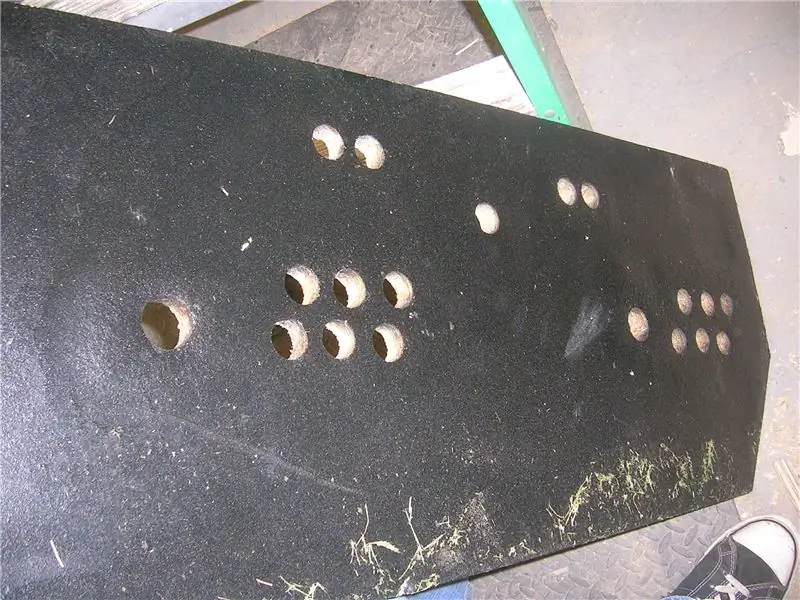
Paneelissani on 2 pelaajaa 6 painiketta ja 2 krediittiä ja 2 käynnistää myös poistumisen ja tauon. Leikkikenttä/ paneelisuunnittelu minulla on vaikuttava muotoilu, jota olen tutkinut jo jonkin aikaa ja ajattelin tänä aikana, mistä pidin ja mikä toimisi. Paneelissani minulla on se kolmella saranalla, joten alla oleva näppäimistö paljastuu, jos tarvitsen sitä. Minulla on kuva OLD -paneelista ja kuva äskettäin leikatusta MDF -palasta, joka on "uusi". Myöhemmin toivon todella, että asetan ohjauspallon (ohjuskomennot)
Vaihe 5: Paneelin hallintalaitteet
Ohjainkäyttöliittymässäni käytin hakkeroitua näppäimistöä, video selittää kaiken. Näppäimistön hakkerointi on yksi suosituimmista tavoista yhdistää arcade -ohjaus tietokoneeseen. Näppäimistön hakkerointiin kuuluu näppäimistön purkaminen ja rohkeuden käyttäminen ohjainten kiinnittämiseen. Lähes kaikki pelit tukevat näppäimistöohjausta, ja näppäimistöt voivat lähettää satoja näppäinpainalluksia tietokoneeseen, mikä antaa teoriassa satoja mahdollisia arcade -ohjaimia. Kuitenkin… Yksi tärkeä näkökohta on, että jos otat arcade -ohjaimien näppäimistön syötteen käyttöön, menetät kyvyn käyttää näppäimistöä tietokoneen kanssa. Jos olet varma, että kun saat sen käyttöön, et enää tarvitse näppäimistöä, voit päästä eroon vaihtamalla niitä edestakaisin. Jos haluat kuitenkin käyttää arcade -ohjaimia ja näppäimistöä samanaikaisesti, voit joko rakentaa tai ostaa näppäimistön jakajan. Toinen tärkeä näkökohta on näppäimistön haamukuvat ja esto. Jos olet koskaan kirjoittanut nopeasti tai vain painanut monia näppäimiä samanaikaisesti, olet saattanut nähdä oudon näppäinpainalluksen, jota et kirjoittanut - tämä on haamukuva, fantominäppäin, joka tulee näkyviin. Vaihtoehtoisesti saatat nähdä tilanteen, jossa painat useita näppäimiä samanaikaisesti ja yrität sitten toista, ja viimeinen näppäinpainallus ei tule näkyviin - tämä on esto, näppäinpainallus, joka kieltäytyy rekisteröitymästä. Molemmat tilanteet voivat pelata havokia peliohjaimilla. Kuvittele yrittää ampua ja sen sijaan vain istua paikallaan, kun paha kaveri saa sinut tai hyppää vahingossa lavalta, kun et osunut hyppyyn. Haamukuvista ja estämisestä on keskusteltu kokonaisilla sivuilla, ja on vaikea saada kahta ihmistä sopimaan syistä ja parannuskeinoista. Kaikki ovat kuitenkin samaa mieltä siitä, että ongelmat ovat olemassa ja ne on otettava huolellisesti huomioon suunnittelussa.
Vaihe 6: Paneeli -idea 2



Joystick -portti on looginen paikka yrittää yhdistää arcade -ohjaimet - loppujen lopuksi se on sen ensisijainen tehtävä, eikö? Näppäimistön hakkeroinnin tavoin irrotat halvan ohjaussauvan tai peliohjaimen ja kytket ohjaussauvan ja painikkeet alkuperäiseen piirilevyyn. Useimmat pelit tukevat joystick -ohjaimia, mikä voisi olla yksinkertaisempaa? Tämän menetelmän etuna on se, että se on yksi nopeimmista ja helpoimmista tavoista liittää arcade -ohjaimet tietokoneeseen. Lisäksi kun käytät tätä tietokoneliitäntää aiottuun tarkoitukseen, sinun ei tarvitse huolehtia näppäimistön/hiiren menettämisestä tai jakajan kytkemisestä. Ensimmäinen ja suurin on, että ohjaussauvassa/peliportissa on hyvin rajallinen määrä tuloja, jotka se hyväksyy. Jos näppäimistö on satoja, ohjaussauvaportti hyväksyy rajoitetun määrän tuloja. X- ja Y -akseli soittimessa 1, enintään 4 painiketta. Jos lisäät toisen ohjaussauvan, menetät kaksi painiketta ensimmäisessä ohjaussauvassa, jolloin X- ja Y -akselit ovat soittimessa 2, kahdella painikkeella. Tässä ei ole kuutta painiketta pelaajaohjaimia kohden, vältä ylimääräisiä painikkeita kolikon lisäyksille, pelaaja 1 jne.… Toinen haittapuoli on se, että jokaisessa järjestelmässä ei ole peliporttia (lähinnä kannettavat tietokoneet), ja usko tai älä, kaikki pelit eivät tue yhtä!. Käytin vanhaa (kun sanon vanha, tarkoitan sarjaportin vanhaa), mutta käytin pelialustaa, jota ei käytetä. sinun tarvitsee vain syövyttää kosketuspisteet, kunnes kupari/basso paljastuu ja juotos jokaisessa kohdassa. kuvat todella auttavat selittämään tämän, joten tarkista ne. myös tämä sivusto menee vielä syvemmälle tämän hakata:
Vaihe 7: Teltta



Tee Googlessa tutkimusta ja etsi "mame -juhlateltta" ja tulosta se sitten ihanteellisen kokoiseksi telttaksi, kuten näet, että minun piti leikata omani. Sen sijaan, että tekisin tästä suuren koettelemuksen, minulla on myös toinen opetusohjelma tästä ideasta, tarkista se osoitteesta https://instructables.com/id/how-to-make-a-vintage-arcade-marquee/sitten tämän opetusohjelman sisällyttäminen kaappihttps://instructables.com/id/reserect-an-old-arcade-marquee/hope, niitä ei ole? s
Vaihe 8: Ääni



Ääni tulee tietokoneesta äänikortilla, ja voit vahvistaa ääntä millä tahansa, tietokoneen kaiuttimilla, tv -vahvistimilla jne., Mutta käytin 80 watin auton kaiutinta. Näytän vain mihin kaappiin se menee. Löysin biljardihuoneestamme vanhan vahvistimen ja testasin sitä. joidenkin tuntemattomien elektronisten kanssa on muutamia? s kysyä, 1) mitä volttia tämä kestää, 2) jos sen AC- tai DC -voltti, ja mitä tulot ja lähdöt ovat. No #1 minulla oli monen voltin sovitin, joka huolehti? 2, koska siinä on DC- ja AC -asetukset. ja varten? #3, Otin 2, kaksoispuoliset kuulokeliittimet ja liitin sen mp3 -soittimeen ja muut päät menivät vahvistimeen. selittääksesi katso video.
Vaihe 9: Päivitä



No, viime päivinä palasin töihin ja aloitin paneelilla, tein myös kaapin, mutta aloin maalata. Tässä projektissa käytin vaahtorullaa (löydetty ja rautakaupasta) ja tölkkiä musta kiiltävä maali kuvan mukaisesti. suurimmaksi osaksi se toimi kauniisti. MUTTA kun maalasin kaapin sivun, huomasin, että kuitulevyn sivut näyttivät huonolta, joten olen parhaillaan lisäämässä lisää puuta.
Vaihe 10: T-muotoilu




Maalin kuivumisen jälkeen aloitin t -muovauksen. Minulla oli t -muovausta jäljellä alkuperäisestä arcade -koneestani, joten menin töihin. Tartuin luotettavaan dremel -työkaluun ja leikkuupyörään, yritin sitten tehdä loven paneelin sivujen keskelle ja yritin lyödä hitaasti, tuumaa tuumalta muottiin ja yrittää sitten kiertää paneelia. Jotta kulmat sopisivat, minun piti leikata t -muotokappaleita (katso kuva) ja taittaa se vain paneelin päälle. Noin tunnin kuluttua sain lopulta valmiiksi ja minun on sanottava, että se näyttää aika hyvältä.
Vaihe 11: Ohjauspallo




Kuten kuvassa, tein ratapalloa Microsoft d67 -hiirestä. Tein vain sen, että purin hiiren erilleen ja otin sitten komponentit pois. Mittaa sitten ohjauspallon reiän halkaisija ja poraa se ulos lapalla plexi -lasiin. Sitten liimasin pallon pidikkeen plexilasin reiän alle. Kun ohjauspallo -liiketoiminta on tehty, juotin vasemman ja hiiren napsautuksen kahdella johdolla ja sitten juotin ne kirsikkakytkimiin. Kiinnitä ne sitten (punaisiin) painikkeisiin
Vaihe 12: Viimeistele

Hyvin kesälomani aikana voin ylpeänä sanoa, että olen saanut päätökseen Mame -pelihallini. Vaikka kaapin puolella on oltava jonkin verran sivutaidetta, kaappi näyttää ja toimii %100. Tässä muutamia kuvia minusta uuden perheenjäseneni vieressä.
Suositeltava:
Arduino MIDI -ohjaimen rakentaminen: 9 vaihetta (kuvilla)

Arduino MIDI -ohjaimen rakentaminen: Tämä ohje on alun perin julkaistu blogissani 28. kesäkuuta 2020. Nautin elektroniikan sisältävien asioiden rakentamisesta ja olen aina halunnut rakentaa jotain Arduinon avulla. MIDI -ohjain
Itseohjaavan veneen rakentaminen (ArduPilot Rover): 10 vaihetta (kuvilla)

Itseohjaavan veneen rakentaminen (ArduPilot Rover): Tiedätkö mikä on siistiä? Miehittämättömät itseajoneuvot. Ne ovat itse asiassa niin siistejä, että me (ylioppilaskollegani ja minä) aloimme rakentaa sellaisen itse vuonna 2018. Siksi myös lähdin tänä vuonna lopettamaan sen vihdoin vapaa -ajallani. Tässä Inst
Battlebotin rakentaminen pahvilla ja Arduinolla: 7 vaihetta (kuvilla)

Kuinka rakentaa taistelupotti pahvilla ja Arduinolla: Luotin taistelupotit Arduino UNO: lla ja pahvi käytettiin ruumiiden rakentamiseen. Yritin käyttää kohtuuhintaisia tarvikkeita ja annoin lapsille luovan vapauden taistelurobotiensa suunnittelussa. Battlebot vastaanottaa komentoja langattomalta ohjaimelta
SMARS -robotin rakentaminen - Arduino Smart Robot Tank Bluetooth: 16 vaihetta (kuvilla)

SMARS -robotin rakentaminen - Arduino Smart Robot Tank Bluetooth: Tämä artikkeli on PCBWAY: n sponsoroima ylpeänä. PCBWAY valmistaa korkealaatuisia PCB -prototyyppejä ympäri maailmaa. Kokeile itse ja saat 10 PCB: tä vain 5 dollarilla PCBWAY: ltä erittäin laadukkaasti, kiitos PCBWAY. Arduino Unon moottorisuoja
Automaattisen aurinkoseurannan rakentaminen Arduino Nano V2: lla: 17 vaihetta (kuvilla)

Automaattisen aurinkoseurannan rakentaminen Arduino Nano V2: lla: Hei! Tämä Instructable on tarkoitettu osaksi Solar Tracker -projektiani. Alla olevasta linkistä saat selityksen siitä, miten aurinkoseurantalaitteet toimivat ja miten suunnittelin ensimmäisen seurantalaitteeni. Tämä tarjoaa kontekstin tälle projektille. Https://www.instructables.co
